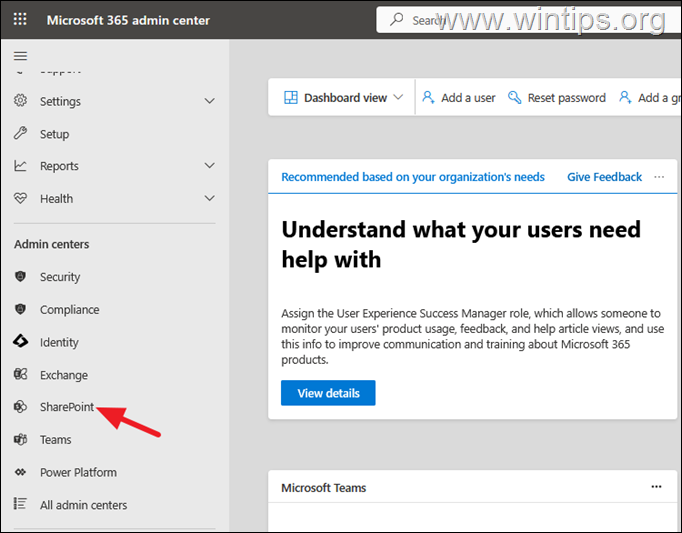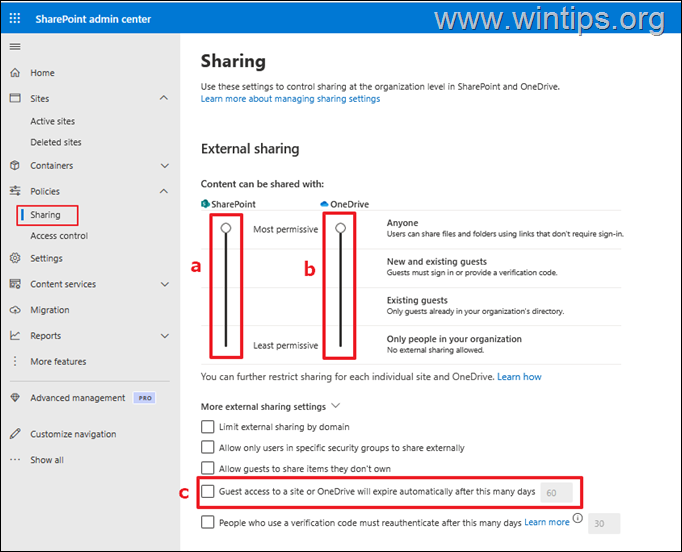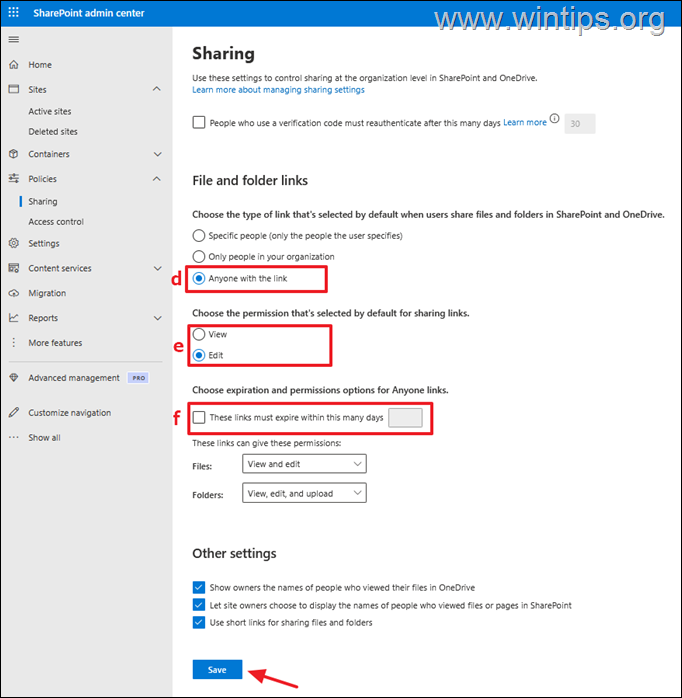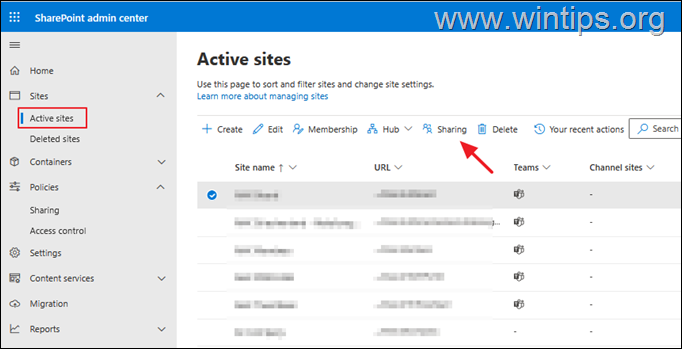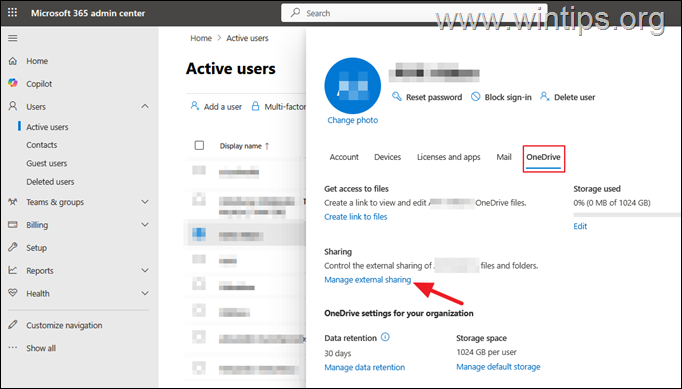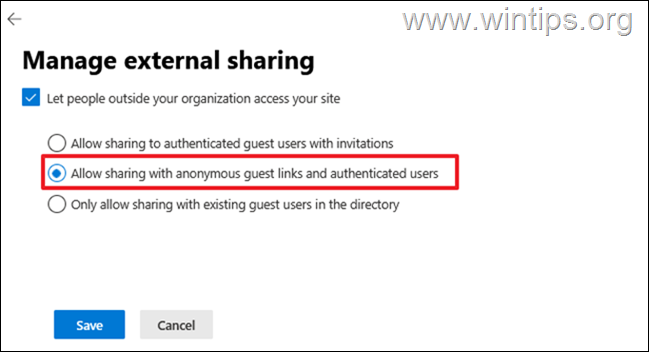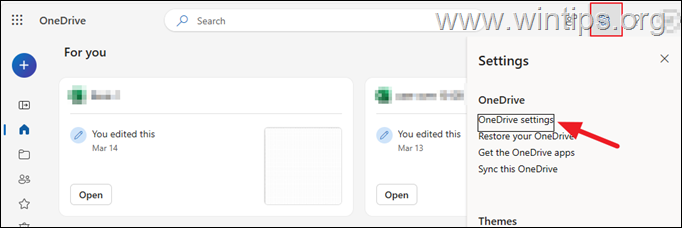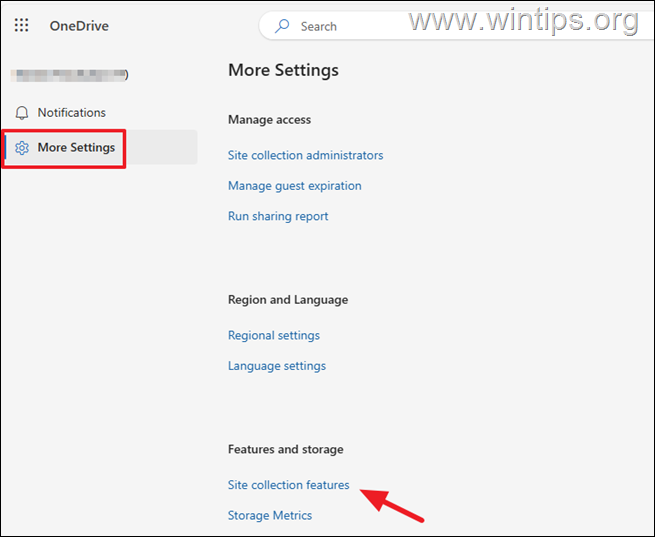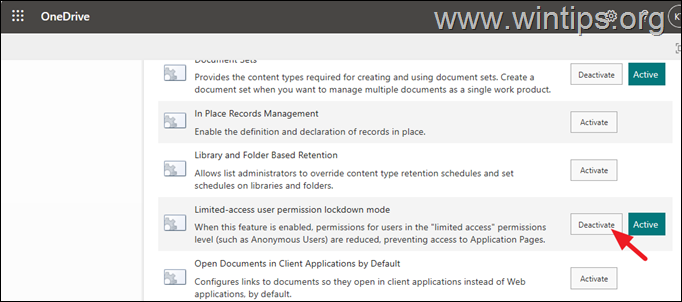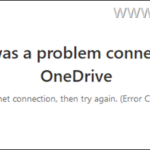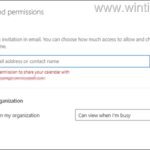,
Si recibe el error "Este enlace se ha deshabilitado" Cuando intenta abrir un archivo de las conversaciones o enlaces de equipos de Microsoft o enlaces a archivos compartidos almacenados en SharePoint y OneDrive, continúe leyendo a continuación para saber por qué ocurre este error y cómo solucionarlo.
Los errores "Este enlace ha sido deshabilitado. Lo sentimos, el acceso a través de este enlace ha sido eliminado por la política de administración. Póngase en contacto con la persona que lo compartió con usted "o" Acceso denegado: el usuario no tiene permisos para acceder a este recurso", en los equipos de la Sra., SharePoint o OneDrive pueden ocurrir por una de las siguientes razones:
- El usuario no tiene permisos para ver el archivo.
- El archivo ha sido eliminado o movido.
- El enlace del archivo/carpeta compartido ha expirado.
- El propietario del archivo compartido ha revocado intencionalmente el acceso a él a través del enlace específico que está intentando abrir.
- El administrador de TI no le permite compartir externos a "cualquier persona" en SharePoint o OneDrive.
- El intercambio externo a "cualquier persona" no está permitido en el sitio de SharePoint que contenga el archivo compartido, o en la Onedrive del usuario.
Paso 1. Acceda al archivo directamente en OneDrive (para usuarios).
Si se comparte un archivo a través del chat de los equipos de Microsoft, se almacena en OneDrive del usuario en la siguiente ruta:
- https: //% amain%-My.sharepoint.com/personal/acount-name
Entonces, si recibe el error "Este enlace ha sido deshabilitado"Al abrir un archivo desde la ventana de chat de MS Equips, seleccione"Onedrive"A la izquierda de la ventana de chat del equipo, o abre Onedrive en la web e intente abrir el archivo desde allí.
Paso 2. Verifique la existencia del archivo con el propietario del archivo (para usuarios).
Póngase en contacto con la persona que compartió el enlace del archivo y pregunte si el archivo ha sido eliminado y, si no, pídales que vuelva a compartir un enlace al archivo con permisos para verlo/editarlo.
El siguiente paso para resolver el error "este enlace ha sido deshabilitado" en SharePoint, OneDrive o equipos, es a CHange el nivel de la organización Intercambio externo configuración para "Alguien", para permitir el acceso a archivos compartidos sin autenticación.
1. Navegar por Centro de administración de Office 365 y hacer clic Mostrar todo > SharePoint.
2. En Centro de administración de SharePoint hacer clic Políticas > Intercambio a la izquierda y luego en el panel derecho, debajo Intercambio externo Haz lo siguiente:
a. Establecer el Sharepoint compartir nivel a "Alguien", para permitir a los usuarios compartir archivos y carpetas almacenadas en SharePoint utilizando enlaces que permiten a cualquier persona con el enlace acceder a los archivos o carpetas sin autenticación.*
* Consejo de seguridad: Después de establecer el nivel de intercambio de SharePoint en "cualquiera", continúe y modifique los permisos de intercambio externos en el nivel del sitio {por ejemplo, establece un nivel de permiso más restrictivo al compartir archivos almacenados en un sitio de SharePoint específico (ver paso-4)}.
b. Establecer el Onedrive compartir nivel a "Alguien"* para permitir a los usuarios compartir archivos y carpetas almacenadas en su carpeta OneDrive personal utilizando enlaces que permiten a cualquier persona con el enlace acceder al archivo/carpeta compartida sin autenticación, o en"Invitados nuevos y existentes"**, si desea que las personas externas se inicien o proporcionen un código de autenticación para acceder al archivo/carpeta compartida.
* Notas:
1. De hecho, ajustar el nivel de intercambio externo OneDrive a "Alguien", resolverá el error" Este enlace está deshabilitado "al abrir enlaces/archivos compartidos en el chat de los equipos de SharePoint, OneDrive y Microsoft.
2. Si establece el nivel de intercambio externo OneDrive en "Invitados nuevos y existentes", las personas de su organización podrán abrir los archivos compartidos de los equipos de Microsoft, ya sea a través del atajo" OneDrive "en la aplicación Microsoft Teams (ver el paso 1 arriba) o desde OneDrive para la web. (De lo contrario, obtendrán un error" Este enlace ha sido desactivado "si intentan abrir un archivo compartido directamente desde la ventana de chat de los equipos).
* Consejo de seguridad: Si establece el nivel de intercambio de OneDrive en "cualquier persona", aconseje a sus usuarios que proporcionen permisos más restrictivos al compartir enlaces a archivos/carpetas almacenados en su Onedrive personal.
do. En el Más configuración de intercambio externo sección, asegúrese de que El acceso de los invitados a un sitio web o OneDrive no expira automáticamente después de un cierto período de tiempo.
d. Bajo Enlaces de archivo y carpetaseleccionar Cualquiera con el enlace
mi. Seleccione el nivel de permiso predeterminado para compartir enlaces. (Vista o Editar)
F. Cerciorarse Los enlaces compartidos no caducan después de un período de tiempo.
3. Cuando termine, haga clic Ahorrar Para aplicar la configuración y continúe hasta los próximos pasos.
Si recibe el error de error "Este enlace ha sido desactivado" al intentar abrir un archivo/carpeta almacenado en un sitio de SharePoint en particular, proceda y establezca también el Intercambio externo nivel a "Alguien"En ese sitio en particular.
1. En Centro de administración de SharePoint, hacer clic Sitios y luego Sitios activos.
2. Seleccione el sitio que contiene el archivo/carpeta que muestra el "Este enlace está deshabilitado"Error cuando otros usuarios intentan acceder a él y haga clic en Intercambio.
3. En Intercambio externo opciones, asegúrese de que "Alguien"se selecciona y haga clic Ahorrar.
4. Después de realizar los pasos anteriores, los usuarios deben abrir enlaces desde los archivos compartidos de SharePoint sin ningún problema.
Paso 5. Corrija "Este enlace se ha deshabilitado" en la configuración de intercambio externo OneDrive del usuario (para administradores de TI).
Si ve el error "Este enlace se ha desactivado" al abrir un enlace a un archivo o carpeta compartida almacenada en OneDrive, vaya a la configuración de intercambio de OneDrive del usuario y configure la configuración de intercambio externo en "Permitir compartir con enlaces de invitados anónimos y usuarios autenticados".
1. Navegar por Centro de administración de Office 365 > Usuarios > Usuarios activos.
2. Haga clic en el usuario que desea modificar el nivel de intercambio externo.
3. Seleccione el Onedrive pestaña y luego elija Gestionar el intercambio externo.
4. Establezca los permisos de intercambio externos en "Permitir compartir con enlaces de invitados anónimos y usuarios autenticados"Y haga clic en Guardar.
Paso 6. Desactive la función "Bloqueo de permiso del usuario restringido" en la configuración OneDrive del usuario (para usuarios).
Si, después de seguir los pasos anteriores, otros usuarios aún reciben el error "No tiene acceso a este archivo", cuando se comparte un archivo a través de la ventana de chat de los equipos de Microsoft, aconseje al usuario que compartió el archivo desactivar el "Modo de bloqueo de permiso del usuario de acceso limitado"* Característica en su configuración OneDrive. Para hacer eso:
* Información: Esta es una característica de colección de sitios que ayuda a evitar que los usuarios anónimos accedan a páginas de aplicaciones que en su mayoría son útiles en los sitios clásicos basados en la publicación de SharePoint.
1. Iniciar sesión a OneDrive en la web del usuario que compartió el archivo.
2. Haga clic en el Ajustes ícono en la esquina superior derecha de la pantalla y el abierto Configuración de OneDrive.
3. Seleccionar Más configuracióny luego, debajo Características y almacenamientoseleccionar Características de recolección de sitios.
4. Localizar Modo de bloqueo de permiso del usuario de acceso limitadoy luego hacer clic Desactivar.
Ayuda adicional (para los administradores):
Si después de seguir las instrucciones anteriores, no puede acceder a los archivos compartidos en los chats de equipos con error "Este enlace ha sido deshabilitado: no tiene acceso a este archivo", luego haga clic en el siguiente enlace para diagnosticar el problema en el centro de administración de Microsoft 365.
¡Eso es todo! Avíseme si esta guía lo ha ayudado dejando su comentario sobre su experiencia. Por favor, me guste y comparta esta guía para ayudar a otros.
Si este artículo fue útil para usted, considere apoyarnos haciendo una donación. Incluso $ 1 puede hacer una gran diferencia para nosotros En nuestro esfuerzo por continuar ayudando a otros mientras mantiene este sitio gratis: